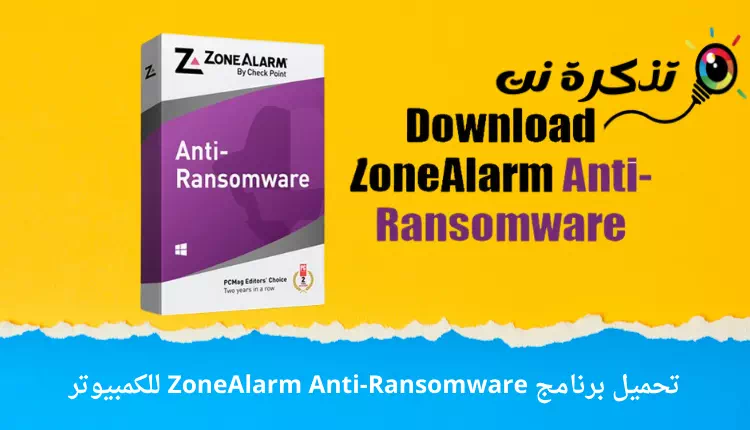اليك روابط تحميل أحدث إصدار من برنامج مضاد فيروس الفدية ZoneAlarm Anti-Ransomware للكمبيوتر.
إذا كنت تتابع الأخبار التقنية بانتظام ، فقد تعلم أن هجمات برامج الفدية في ازدياد. وعلى الرغم من أن جهاز الكمبيوتر الخاص بك مؤمن بمجموعة متميزة من برامج مكافحة الفيروسات ، فقد يظل المتسللون يجدون طريقة لقفل الملفات والمجلدات المهمة.
محتويات المقال
ما هو Ransomware؟
إذا كنت لا تعرف ، فإن الـ Ransomware أو فيروس الفدية هو نوع من البرامج الضارة التي تمنع الضحايا من الوصول إلى ملفاتهم ومجلداتهم. يقوم منشئ Ransomware بتشفير مستندات الضحية والصور وقواعد البيانات والملفات الأخرى ويطلب فدية لفك تشفيرها مرة أخرى.
قبل بضع سنوات ، رأينا هجومًا هائلًا من برامج الفدية يعرف باسم Wannacry أو WannaCryptor. حيث تستهدفت برامج الفدية أجهزة الكمبيوتر التي تعمل على نظام التشغيل ويندوز.
كيف تحمي جهاز الكمبيوتر من هجمات برامج الفدية؟
حسنًا ، لتأمين جهاز الكمبيوتر الخاص بك من هجمات برامج الفدية ، تحتاج إلى اتباع بعض خطوات الأمان الأساسية.
وإذا كان جهاز الكمبيوتر الخاص بك مشفرًا بالفعل ، فيمكنك استخدام أدوات فك تشفير Ransomware لاستعادة ملفاتك. في هذه المقالة ، سنناقش واحدة من أفضل أدوات مكافحة برامج الفدية للويندوز، والمعروف باسم (ZoneAlarm Anti-Ransomware).
ما هو برنامج ZoneAlarm Anti-Ransomware
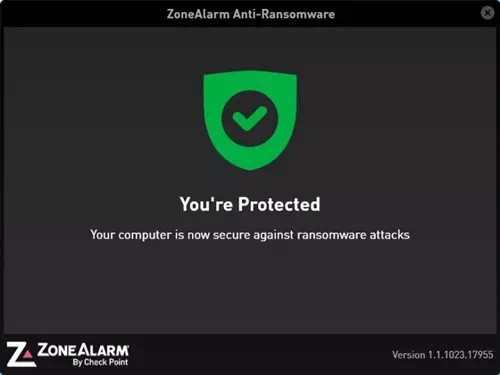
برنامج ZoneAlarm Anti-Ransomware هو أداة ممتازة لمكافحة برامج الفدية تحمي جهاز الكمبيوتر باستخدام أحدث التقنيات لإبعاد المتسللين عن بياناتك.
إنها أداة لفك تشفير برامج الفدية تساعد على استعادة الملفات المشفرة. كما يوفر أحدث إصدار من ZoneAlarm Anti-Ransomware حماية فورية للتصيد الاحتيالي للتسوق والخدمات المصرفية عبر الإنترنت.
بمجرد التثبيت ، يعمل برنامج ZoneAlarm Anti-Ransomware في الخلفية ويحلل جميع الأنشطة المشبوهة على جهاز الكمبيوتر. فإذا اكتشف هجوم Ransomware ، فسيحظره على الفور ويستعيد الملفات المشفرة.
في معظم الحالات ، يكتشف برنامج ZoneAlarm Anti-Ransomware هجوم الفدية ويحظره في المحاولة الأولى. حتى إذا تمكنت Ransomware من الحصول على ملفاتك ، فيمكن استخدامه لاستعادة الملفات المشفرة.
برنامج ZoneAlarm Anti-Ransomware بالمقارنة مع مجموعات مكافحة الفيروسات
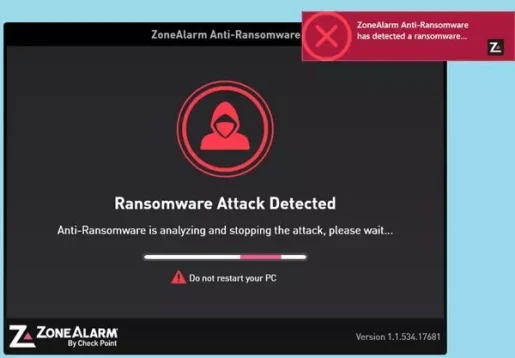
مجموعات مكافحة الفيروسات وبرنامج ZoneAlarm Anti-Ransomware مختلفان تمامًا. توفر لك مجموعات مكافحة الفيروسات حماية كاملة لجهاز الكمبيوتر ؛ تحميك من الفيروسات أو البرامج الضارة وأنواع أخرى من التهديدات الأمنية.
من ناحية أخرى ، يكتشف برنامج ZoneAlarm Anti-Ransomware هجمات برامج الفدية ويحظرها فقط. هذا يعني أنه لن يوفر لك أي حماية من البرامج الضارة أو الفيروسات. لذلك ، يوصى باستخدام ZoneAlarm Anti-Ransomware جنبًا إلى جنب مع برنامج مكافحة الفيروسات.
يعمل برنامج ZoneAlarm Anti-Ransomware كدرع للكمبيوتر الشخصي لأنه يمنع أي محاولات خبيثة لتأمين جهاز الكمبيوتر ويضمن لك دائمًا الوصول إلى أهم ملفاتك.
اعتبارًا من الآن ، فإن برنامج ZoneAlarm Anti-Ransomware متوافق فقط مع نظام التشغيل ويندوز، ويحتاج إلى 1.5 جيجابايت على الأقل من مساحة التخزين للتثبيت.
تحميل أحدث إصدار من برنامج ZoneAlarm Anti-Ransomware

الآن بعد أن أصبحت على معرفة كاملة ببرنامج مضاد فيروس الفدية ZoneAlarm Anti-Ransomware ، قد ترغب في تحميل البرنامج وتثبيته على نظامك.
ومع ذلك ، يجب ملاحظة أن برنامج ZoneAlarm Anti-Ransomware ليس برنامج مجاني. تحتاج إلى شراء مفتاح ترخيص لاستخدام هذا البرنامج.
لذا ، إذا قررت تجربة برنامج ZoneAlarm Anti-Ransomware ، فإليك روابط التحميل.
ملف التنزيل الذي تمت مشاركته بالسطور القادمة خالٍ من الفيروسات أو البرامج الضارة وهو آمن تمامًا لتحميل والاستخدام. بالإضافة إلى ذلك ، يتوافق برنامج ZoneAlarm Anti-Ransomware مع جميع برامج مكافحة الفيروسات الأخرى وجدران الحماية وبرامج أمان الكمبيوتر الشخصي.
كيفية تثبيت ZoneAlarm Anti Ransomware؟
يعد تثبيت برنامج ZoneAlarm Anti Ransomware أمرًا سهلاً للغاية. فإذا كان لديك مفتاح ترخيص ، فأنت تحتاج فقط إلى تحميل الملف المشترك أعلاه وتثبيته بشكل طبيعي.
بمجرد التثبيت ، افتح ZoneAlarm Anti Ransomware ، وأدخل مفتاح الترخيص الخاص بك. سيؤدي هذا إلى تنشيط أداة ZoneAlarm Anti Ransomware. إذا لم يكن لديك مفتاح الترخيص ، يمكنك الاستمرار في استخدام الإصدار التجريبي.
قد يهمك أيضًا التعرف على:
- أفضل 10 أدوات مجانية موثوقة لمكافحة الفيروسات على الإنترنت لعام 2022
- أفضل 11 تطبيق لمكافحة الفيروسات مجانا لنظام اندرويد حافظ على جهازك آمنًا
- تحميل برنامج Malwarebytes أحدث إصدار للكمبيوتر
نأمل أن تجد هذه المقالة مفيدة لك في معرفة تحميل أحدث اصدار من برنامج مضاد فيروس الفدية ZoneAlarm Anti-Ransomware للكمبيوتر. شاركنا رأيك وتجربتك في التعليقات.